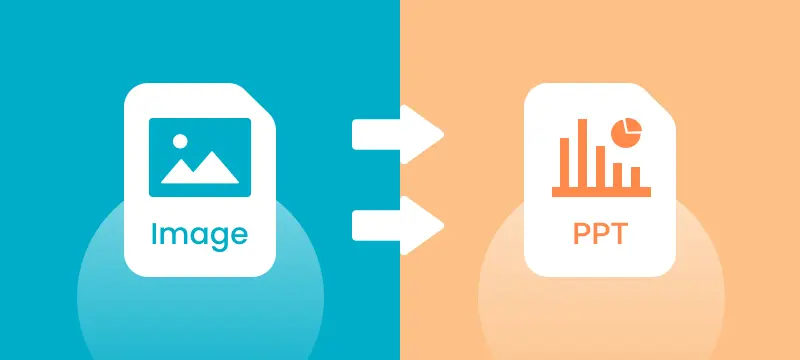
이미지를 PPT로 변환하는 것은 시각적 콘텐츠를 동적 형식으로 발표하는 빠르고 효율적인 방법입니다. 사진, 차트, 인포그래픽 등 무엇이든 PowerPoint 슬라이드로 변환하면 프레젠테이션을 더욱 흥미롭고 영향력 있게 만들 수 있습니다.
이 가이드에서는 수동 기술, 온라인 도구, Python 자동화를 포함하여 이미지를 PPT로 변환하는 세 가지 간단한 방법을 보여줍니다. 이 방법들은 초보자부터 고급 사용자까지 모든 기술 수준에 적합하며, 이미지를 사용하여 전문적이고 시각적으로 매력적인 프레젠테이션을 만드는 데 도움이 되는 쉬운 솔루션을 제공합니다.
콘텐츠 개요
- 이미지를 PPT로 변환하는 이유
- 방법 1. Microsoft PowerPoint를 사용하여 수동으로 이미지를 PPT로 변환
- 방법 2. 무료 온라인 도구를 사용하여 이미지를 PPT로 변환
- 방법 3. Python을 사용하여 이미지-PPT 변환 자동화
- 이미지를 PPT로 변환하기 위한 모범 사례
- 결론
- 자주 묻는 질문: 이미지를 PowerPoint로 변환하기
이미지를 PPT로 변환하는 이유는 무엇입니까?
방법을 살펴보기 전에 먼저 이미지를 PPT 슬라이드로 변환할 때의 이점을 살펴보겠습니다.
- 시각적 콘텐츠 선보이기: 이미지는 종종 말보다 더 강력합니다. 사진, 인포그래픽, 차트 등 무엇이든 PowerPoint 슬라이드에 이미지를 삽입하면 프레젠테이션 중에 이를 더 효과적으로 강조하고 논의할 수 있습니다.
- 편집 용이성: PowerPoint의 이미지는 문서나 이메일에 삽입된 원본 이미지에 비해 관리, 크기 조정 및 재배치가 더 쉽습니다.
- 전문적인 프레젠테이션: PowerPoint를 사용하면 프레젠테이션 경험을 향상시키는 애니메이션, 텍스트 오버레이 및 전환 효과가 추가된 전문적인 슬라이드를 만들 수 있습니다.
- 다른 콘텐츠와의 통합: PowerPoint 슬라이드는 종종 다른 형태의 미디어와 함께 사용됩니다. 이미지를 PPT로 변환하면 시각적 요소를 텍스트 및 그래프와 원활하게 통합할 수 있습니다.
이제 이미지를 PowerPoint 슬라이드로 변환하는 다양한 방법을 살펴보겠습니다.
방법 1. Microsoft PowerPoint를 사용하여 수동으로 이미지를 PPT로 변환
Microsoft PowerPoint는 이미지를 PowerPoint 프레젠테이션에 삽입하는 두 가지 방법을 제공합니다. 두 가지 방법에 대한 단계별 가이드는 다음과 같습니다.
옵션 1: PowerPoint의 삽입 탭 사용
적은 수의 이미지로 작업하는 경우 삽입 탭은 슬라이드에 개별 이미지를 추가하는 데 이상적입니다. 이미지의 위치와 서식을 완전히 제어할 수 있습니다.
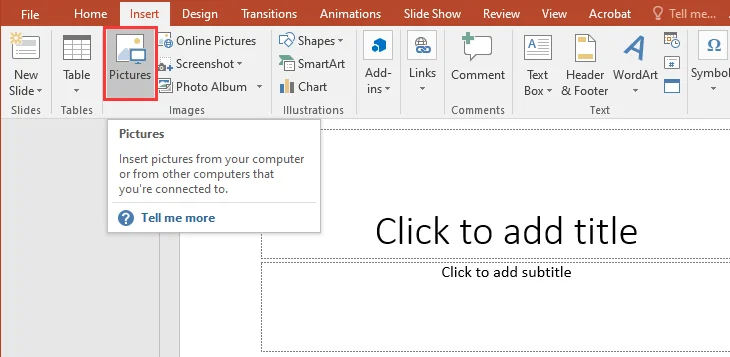
수동으로 이미지 삽입 단계:
- PowerPoint 열기: 먼저 PowerPoint를 실행하고 "새 프레젠테이션" 옵션을 선택하여 새 프레젠테이션을 시작합니다.
- 빈 슬라이드 추가: 다음으로 홈 탭으로 이동하여 "새 슬라이드" 버튼을 클릭합니다. 드롭다운 메뉴에서 "빈 슬라이드"를 선택하여 미리 서식이 지정된 개체 틀이 없는 슬라이드를 추가합니다.
- 이미지 삽입: 그런 다음 리본의 삽입 탭으로 이동합니다. 그림 (웹의 이미지를 사용하려면 온라인 그림)을 클릭합니다. 삽입하려는 이미지로 이동하여 선택하고 삽입을 클릭합니다.
- 이미지 위치 및 크기 조정: 이미지를 삽입한 후 모서리를 드래그하여 크기를 조정하고 슬라이드 주위로 이동하여 원하는 위치로 이동합니다.
- 추가 이미지에 대해 반복: 더 많은 이미지를 추가하려면 2-4단계를 반복합니다.
- 프레젠테이션 저장: 모든 이미지를 추가하고 정렬했으면 파일 > 다른 이름으로 저장을 클릭하여 PowerPoint 파일을 원하는 파일 위치에 저장합니다.
장점:
- 간단하고 사용하기 쉽습니다.
- 이미지 위치 및 서식에 대한 완전한 제어를 제공합니다.
- 추가 도구나 소프트웨어가 필요하지 않습니다.
단점:
- 삽입할 이미지가 많은 경우 시간이 많이 걸릴 수 있습니다.
옵션 2: PowerPoint의 사진 앨범 기능 사용
여러 이미지나 사진이 있고 이를 별도의 슬라이드로 빠르게 변환해야 하는 경우 PowerPoint의 사진 앨범 기능이 더 효율적인 솔루션입니다.
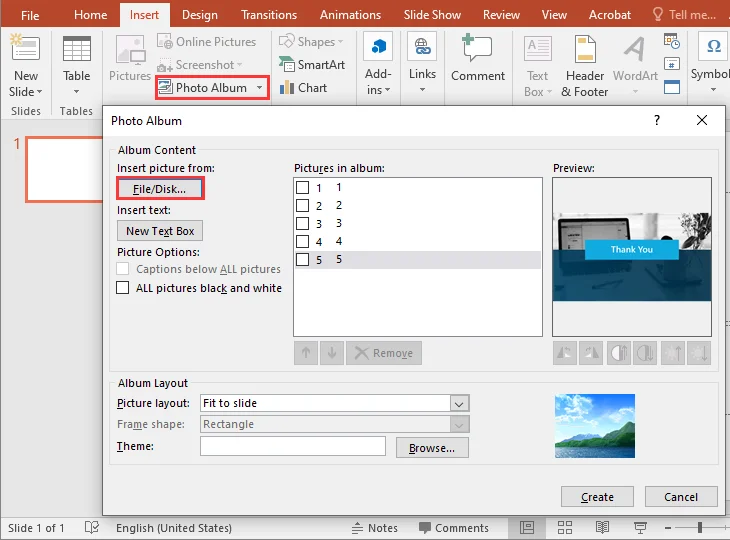
여러 이미지 변환 단계:
- PowerPoint 열기: 먼저 PowerPoint를 실행하고 "새 프레젠테이션" 옵션을 선택하여 새 프레젠테이션을 시작합니다.
- 사진 앨범 기능으로 이동: 다음으로 리본의 삽입 탭으로 이동하여 사진 앨범을 클릭하고 드롭다운 메뉴에서 새 사진 앨범을 선택합니다.
- 이미지 선택: 사진 앨범 대화 상자에서 파일/디스크를 클릭하여 추가하려는 이미지를 찾아 선택합니다. 변환하려는 모든 이미지를 선택하고 삽입을 클릭합니다.
- 레이아웃 사용자 지정(선택 사항): 슬라이드당 하나의 이미지 또는 각 슬라이드에 여러 이미지와 같이 슬라이드에 이미지가 표시되는 방식을 선택합니다. 원하는 경우 캡션을 추가하고 슬라이드 테마를 선택할 수도 있습니다.
- 앨범 만들기: 선택을 마친 후 만들기를 클릭합니다. PowerPoint는 각 이미지에 대해 새 슬라이드를 자동으로 생성합니다.
- 프레젠테이션 저장: 앨범이 생성되면 파일 > 다른 이름으로 저장을 클릭하여 PowerPoint 파일을 원하는 위치에 저장합니다.
장점:
- 대량 이미지 변환에 빠르고 효율적입니다.
- 사용자 지정 가능한 슬라이드 레이아웃.
- 한 번에 여러 이미지를 추가할 때 시간을 절약합니다.
단점:
- 개별 이미지 서식에 대한 제한된 제어.
- 복잡한 레이아웃이나 상세한 이미지 편집에는 이상적이지 않습니다.
프로 팁: 더 세련되고 효율적인 디자인을 위해 Microsoft에서 전문적으로 제작된 PowerPoint 사진 앨범 템플릿을 다운로드할 수 있습니다. 이러한 기성 템플릿은 프로세스를 간소화하여 프레젠테이션을 즉시 세련되고 시각적으로 매력적인 모습으로 만들어줍니다.
방법 2. 무료 온라인 도구를 사용하여 이미지를 PPT로 변환
Microsoft PowerPoint가 설치되어 있지 않은 경우 일부 온라인 도구는 이미지를 PowerPoint로 변환하는 무료의 쉬운 방법을 제공합니다. 그러한 도구 중 하나가 Online2PDF입니다.
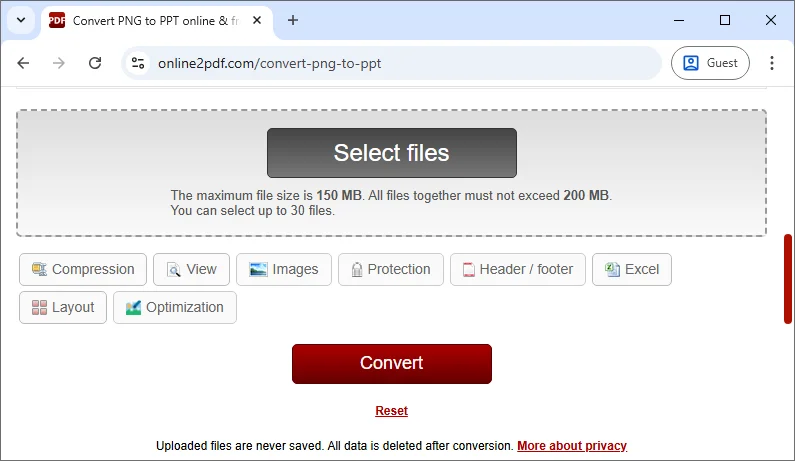
온라인 도구를 사용하여 이미지 변환 단계:
- Online2PDF로 이동: 온라인 이미지-PPT 변환기를 방문하십시오.
- 이미지 업로드: 파일 선택을 클릭하고 컴퓨터에서 이미지를 업로드합니다. 이미지를 변환 영역으로 직접 끌어다 놓을 수도 있습니다.
- 출력 형식 선택: 출력 형식으로 .ppt 또는 .pptx를 선택합니다.
- 파일 변환: 변환을 클릭하여 변환 프로세스를 시작합니다.
- PPT 다운로드: 변환이 완료되면 PPT 파일을 다운로드합니다.
장점:
- 소프트웨어 설치가 필요하지 않습니다.
- 빠르고 간단한 변환 프로세스.
- 장치 간에 작동하며 웹 기반입니다.
단점:
- 타사 웹사이트에 파일을 업로드할 때의 개인 정보 보호 문제.
- 일부 변환기는 무료 계정에 크기 또는 형식 제한이 있을 수 있습니다.
- 이미지 레이아웃 및 서식에 대한 제한된 사용자 지정 옵션.
방법 3. Python을 사용하여 자동으로 이미지를 PPT로 변환
여러 이미지를 PowerPoint 프레젠테이션으로 변환하는 것을 자동화하려는 사람들에게 Python은 강력한 솔루션을 제공합니다. Spire.Presentation for Python 라이브러리를 활용하여 사용자는 최소한의 코드로 이미지 삽입, 레이아웃 조정 및 프레젠테이션 저장 프로세스를 자동화할 수 있습니다.
주요 특징:
- 슬라이드 생성 및 관리: PowerPoint 프레젠테이션 내에서 슬라이드를 손쉽게 추가하거나 제거합니다.
- 이미지 및 도형 삽입: 이미지, 텍스트, 도형, 차트 및 기타 개체를 슬라이드에 삽입합니다.
- 사용자 지정 가능한 레이아웃: 원하는 레이아웃에 맞게 이미지 크기, 위치 및 형식을 조정합니다.
- 애니메이션 및 전환 적용: 사용자 지정 가능한 전환 및 애니메이션으로 프레젠테이션을 향상시킵니다.
- 다양한 형식으로 내보내기: PPTX, PDF 및 이미지와 같은 형식으로 프레젠테이션을 저장합니다.
- Microsoft Office에 대한 종속성 없음: 독립적으로 작동하며 Microsoft Office 없이 프레젠테이션을 만들고 수정하는 데 필요한 모든 기능을 제공합니다.
Python을 사용하여 이미지를 PowerPoint 프레젠테이션으로 변환하는 단계:
-
PyPI에서 Spire.Presentation for Python 라이브러리를 설치합니다:
pip install spire-presentation -
이미지를 PowerPoint 프레젠테이션으로 변환하려면 다음 코드를 추가하십시오.
import os from spire.presentation import * # Create a new Presentation object presentation = Presentation() # Remove the default first slide presentation.Slides.RemoveAt(0) # Define the image directory baseDir = r"C:\Users\Administrator\Downloads\Images" # Get all file paths in the specified directory picFiles = [f for f in os.listdir(baseDir) if os.path.isfile(os.path.join(baseDir, f))] # Loop through the images for picFile in picFiles: # Add a new slide slide = presentation.Slides.Append() # Create the full image path imagePath = os.path.join(baseDir, picFile) # Load the image using Stream and get image data stream = Stream(imagePath) imageData = presentation.Images.AppendStream(stream) stream.Close() # Get the image width and height from the imageData imageWidth = float(imageData.Width) imageHeight = float(imageData.Height) # Set the slide size to match the image size presentation.SlideSize.Type = SlideSizeType.Custom presentation.SlideSize.Size = SizeF(imageWidth, imageHeight) # Define the position for the image (position at top-left corner) rect = RectangleF(0.0, 0.0, imageWidth, imageHeight) # Use full image size # Insert the image into the slide (make it fit the entire slide) pptImage = slide.Shapes.AppendEmbedImageByImageData(ShapeType.Rectangle, imageData, rect) # Remove the border around the shape (optional) pptImage.Line.FillType = FillFormatType.none # Save the presentation to a file presentation.SaveToFile("ImagesToPPT.pptx", FileFormat.Pptx2013) # Clean up resources presentation.Dispose()
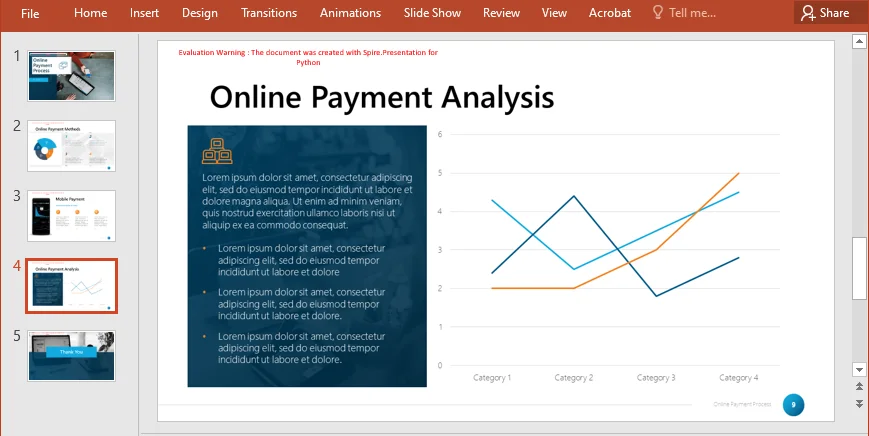
장점:
- 일괄 처리를 위해 완전히 자동화되었습니다.
- 다양한 이미지 크기, 레이아웃 및 서식에 맞게 사용자 지정할 수 있습니다.
- 대규모 또는 반복적인 작업에 이상적입니다.
단점:
- Python 지식과 설정이 필요합니다.
- Python과 필요한 라이브러리가 설치되어 있어야 합니다.
자세한 내용은 전체 공식 가이드인 Python: PowerPoint 프레젠테이션에 이미지 추가를 참조하십시오.
이미지를 PPT로 변환하기 위한 모범 사례
이미지에서 PowerPoint 슬라이드를 만드는 데 선택한 방법에 관계없이 몇 가지 모범 사례를 준수하면 슬라이드가 전문적이고 효율적이며 시각적으로 매력적인지 확인하는 데 도움이 될 수 있습니다. 다음은 명심해야 할 몇 가지 팁입니다.
- 이미지 크기 최적화: 큰 이미지는 PowerPoint 프레젠테이션의 파일 크기를 늘려 로드 속도를 느리게 만들 수 있습니다. 필요한 경우 이미지를 추가하기 전에 크기를 조정하십시오.
- 일관된 레이아웃 사용: 여러 이미지를 삽입할 때 일관된 서식을 사용하여 세련되고 전문적인 모양을 만듭니다.
- 종횡비 고려: 이미지가 왜곡 없이 슬라이드 크기에 잘 맞는지 확인합니다.
- 캡션 또는 설명 추가: 텍스트 상자를 사용하여 이미지를 설명하거나 추가 컨텍스트를 제공합니다.
결론
이미지를 PPT 슬라이드로 변환하면 프레젠테이션 품질을 크게 향상시킬 수 있습니다. 소규모 프로젝트를 위한 수동 방법을 선호하든, 빠른 변환을 위한 온라인 도구가 필요하든, Python으로 프로세스를 자동화하든 각 방법에는 고유한 장점이 있습니다.
- 수동 방법은 간단하고 소규모 작업에 적합합니다.
- 온라인 변환기는 빠르고 일회성 변환에 적합합니다.
- Python 자동화는 대량 작업이나 자동화가 필요한 경우에 이상적입니다.
귀하의 필요에 가장 적합한 방법을 선택하고 오늘 바로 이미지를 PowerPoint로 변환해 보세요!
자주 묻는 질문: 이미지를 PowerPoint로 변환하기
Q1: 이미지를 PPT로 변환하는 가장 쉬운 방법은 무엇입니까?
A1: 초보자의 경우 Microsoft PowerPoint의 삽입 탭 또는 사진 앨범 기능을 사용하는 것이 수동으로 슬라이드에 이미지를 추가하는 가장 쉽고 빠른 방법입니다.
Q2: PowerPoint 없이 이미지를 PPT로 변환할 수 있습니까?
A2: 예, online2pdf와 같은 무료 온라인 도구를 사용하면 소프트웨어를 설치할 필요 없이 이미지를 PPT로 변환할 수 있습니다.
Q3: 이미지-PPT 변환을 어떻게 자동화할 수 있습니까?
A3: Python과 Spire.Presentation을 사용하여 프로세스를 자동화할 수 있으며, 이를 통해 많은 수의 이미지에 대한 일괄 처리 및 사용자 지정이 가능합니다.